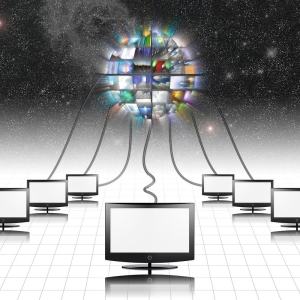Egyes cégek szolgáltatásnyújtás beállítására útválasztók külön díjat. De meg lehet csinálni a saját, és gyorsan, kövesse az utasításokat.
Hogyan kell beállítani a D LINK DIR 615 router - megtanulják a kapcsolat típusát
Meg tudod csinálni:
- Meghívásával.
- Nézzük a szerződést.
- Nézzük a szolgáltató honlapján.
Tehát használni:
- RPRY eszközök konfigurálásához szüksége lesz egy bejelentkezési nevet és jelszót.
- Statikus IP - szükség lesz az IP-címet és egyéb adatokat.
- Dinamikus IP - további adatokat.
A webes felület ugyanazt a modellt eltérhet, de a sorrend akció körülbelül megegyeznek.
Amikor csatlakozik kábelen keresztül, ellenőrizze, hogy a router megfelelően van csatlakoztatva a számítógéphez:
- A jack a felirat: „WAN” (külsőleg különbözik másoktól) egészül ki az internet kábelt.
- Keresztül a „LAN” csatlakozó, kábel eszköz csatlakoztatva van a számítógéphez.
Amikor konfigurálja a Wi-Fi:
- Csatlakozni a hálózathoz. Ez egy szabványos neve.
- Ha kér jelszót, nézd meg az alján a router vagy fuss el a beállításokat a „Recet” gombot tartja meg 10-15 másodpercig.

Hogyan hozzunk létre egy DOTER D LINK DIR 615 szerint RPRY protokoll
- A címsorba, akkor be „192.168.0.1” vagy „192.168.1.1”.
- Bejelentkezés - "admin", a jelszó is "admin". Ezek az értékek szinte mindig.
- Menj a „További beállítások” - „WAN” (a hálózati rész) - „Add”.
- Válassza ki a kapcsolat típusát a „PPPoE”, nyomja meg a gombot zöld nyilak.
- A megfelelő mezőkben adja meg a nevet, jelszót, a „Mentés”.
- A jobb felső sarokban kattintson a „System” és a „Save”.

Hogyan hozzunk létre egy DOTER D LINK DIR 615 - Statikus IP
- Belépünk a címsorba a böngésző „192.168.0.1” vagy „192.168.1.1”.
- Bejelentkezés - "admin", "admin" jelszót.
- "További beállítások" - "WAN" - "Add".
- Válassza ki a kapcsolat típusát „Static IP”.
- Mi írja elő az adatok - IP, átjáró, alhálózati maszk, DNS, amint a szerződésben megjelölt.
- Kattintson a „Mentés”.
- "Rendszer" - "Save".

Hogyan hozzunk létre egy DOTER D LINK DIR 615 - Dinamikus IP
Ez megköveteli csak akkor igaz, hogy meghatározza a kapcsolat típusát.
- Menjünk a router beállításait 192.168.0.1, 192.168.1.1 (belépő és jelszó „admin”).
- Menjünk "Extended Settings" - "WAN" - "Add".
- Connection - "Dynamic IP".
- Megment.
Ez történik, a szolgáltató rögzíti az előfizető a MAC címet, majd az internet nem működik, amíg meg nem kapjuk a mák e router.

Hogyan kell beállítani a D LINK DIR 615 router, számítógép nélkül
Az elv nem változik. Minden ugyanabban a sorrendben, csak csatlakozó a telefon vagy táblagép a Wi-Fi hálózathoz.
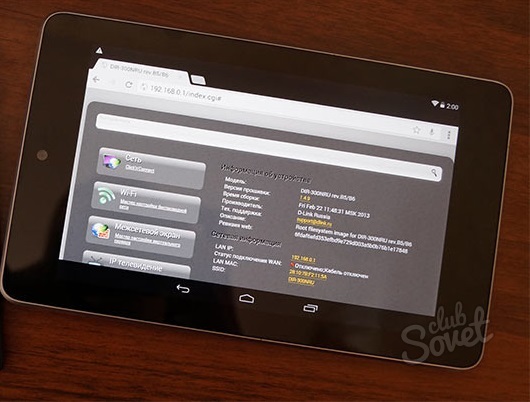
Hogyan kell helyesen konfigurálni a Wi-Fi D Link DIR 615
- Menj a "Speciális beállítások" - "Wi-Fi, Általános beállítások" - "Enable Wireless Connection".
- Top „Alapbeállítások” - „SSID” - „Change” - megadhatja a nevét a Wi-Fi hálózathoz.
- "Biztonsági beállítások" - "PSK titkosítási kulcsot" - jelszó Wi-Fi-vel.
- "Change" gombra.